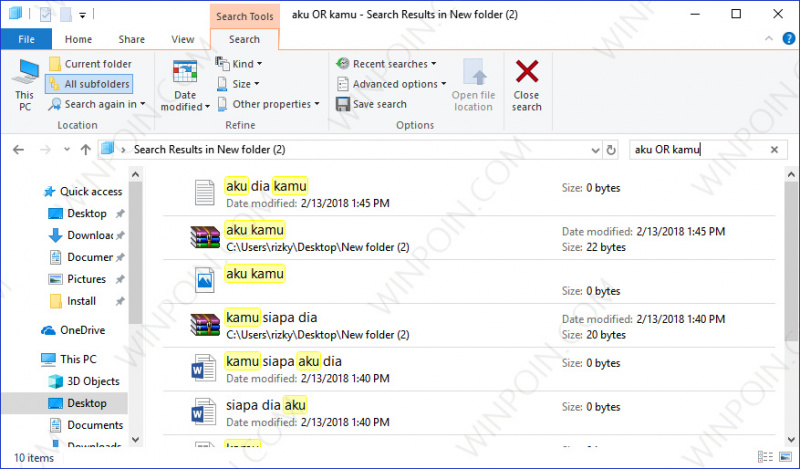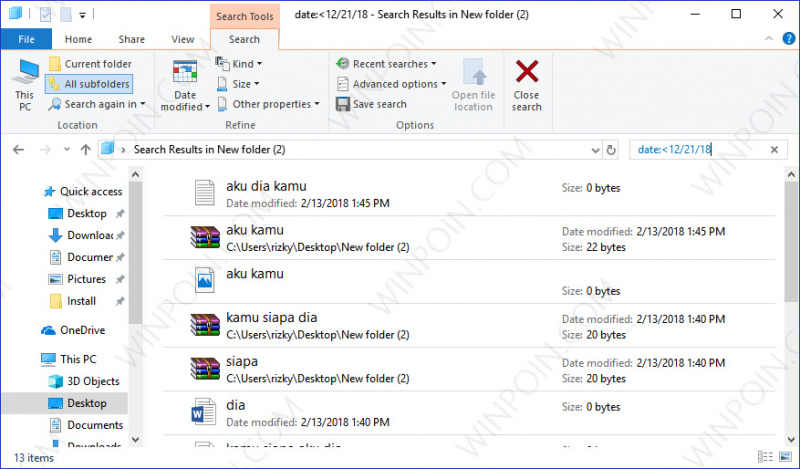Kamu tentu pernah memanfaatkan fitur Search pada File Explorer untuk mencari nama file yang diinginkan. Terlepas dari fitur Windows Search yang terintegrasi dengan Cortana di Windows 10, kamu masih dapat menggunakan search pada File Explorer dengan mudah.
Pada search File Explorer, kamu dapat melakukan pencarian lebih spesifik dengan memasukan parameter tertentu pada kolom pencarian. Dalam kasus ini, kamu dapat memanfaatkan Boolean operator untuk melakukannya.
Baca tips Windows lainnya :
- Cara Mengganti Ukuran Thumbnail Preview Taskbar di Windows 10
- Mencegah Aplikasi Menutup Secara Otomatis Ketika Shutdown Windows
- Cara Menggunakan Fitur Near Share di Windows 10
- Cara Memunculkan Opsi Hibernate pada Power Menu Windows 10
- Cara Menggunakan Phone Companion di Windows 10
- Cara Mengaktifkan Focus Assist di Windows 10
Mencari Beberapa File pada File Explorer

⚡️ Bye Adobe! Affinity Sekarang GRATIS!
Ada beberapa Boolean operator yang dapat kamu masukan pada kolom pencarian, diantaranya:
- NOT : Contohnya, aku NOT kamu. Artinya mencari nama file yang mengandung kata “aku” tetapi tidak mengandung kata “kamu”.
- – : Contohnya, aku – kamu. Artinya mencari nama file yang mengandung kata “aku” tetapi tidak mengandung kata “kamu”.
- OR : Contohnya, aku OR kamu. Artinya mencari nama file yang mengandung kata “aku” atau “kamu”.
- Tanda petik (“”) : Contohnya, “aku kamu”. Artinya mencari nama file yang mengandung kalimat “aku” dan “kamu”.
- Dalam kurung () : Contohnya, (aku kamu). Artinya mencari nama file yang mengandung kalimat “aku” dan “kamu”.
- > : Contohnya, date:>12/21/17 atau size:>1000. Artinya mencari file dibuat setelah tanggal 12/21/17 atau sizenya melebihi 1000 bytes.
- < : Contohnya, date:<12/21/17 atau size:<1000. Artinya mencari file dibuat sebelum tanggal 12/21/17 atau sizenya kurang dari 1000 bytes.
- .. : Contohnya, date:09/17/16..12/21/17. Artinya mencari file yang dibuat antara tanggal 09/17/16 hingga 12/21/17.
Berikut hasil pencarian pada File Explorer dengan menggunakan 8 parameter yang berbeda.
Perlu diingat, untuk parameter NOT dan OR diharuskan menggunakan huruf kapital dan kedua parameter tersebut tidak dapat digabungkan menjadi satu pencarian.
Itu dia sedikit tips dari WinPoin untuk kamu yang sering memanfaatkan search pada File Explorer. Semoga bermanfaat.